windows11检测不到耳机怎么办 win11搜索不到蓝牙耳机的解决步骤
更新时间:2023-11-30 10:18:15作者:qiaoyun
有不少用户在电脑中听歌或者追剧的时候,都喜欢连接蓝牙耳机来听歌,可是有用户升级到windows11系统之后,却发现检测不到耳机,不懂该怎么办,可能是驱动程序丢失等原因引起,为了帮助大家解决这个问题,本文这就给大家介绍一下win11搜索不到蓝牙耳机的解决步骤。
方法一:
1、首先点击下方“开始菜单”,如图所示。
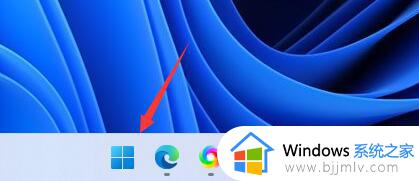
2、在上方搜索栏中搜索并打开“设备管理器”
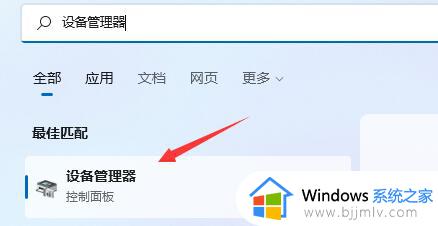
3、打开后,在其中找到“蓝牙设备”并更新一下相关的驱动程序就可以了。
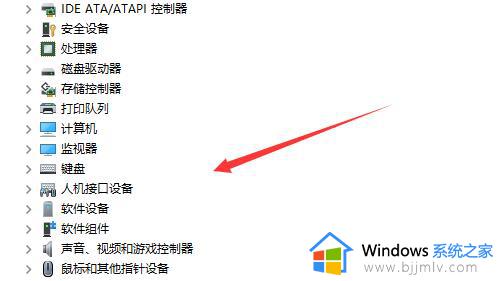
方法二:
1、根据网友的反馈,还可以通过重启电源来解决。
2、首先我们关闭电脑。
3、确认关机后,断开电脑的电源。

4、接着再去按电脑开机键。(因为断开电源所以不会开机)
5、这时候我们再去“重新连接电源”,然后再按“开机键”开机就可以搜索到蓝牙耳机了。

关于windows11检测不到耳机的详细解决方法就给大家介绍到这里了,有遇到一样情况的用户们可以参考上面的方法步骤来进行解决,希望可以帮助到大家。
windows11检测不到耳机怎么办 win11搜索不到蓝牙耳机的解决步骤相关教程
- win11搜不到蓝牙耳机怎么办 win11电脑搜不到蓝牙耳机如何解决
- windows11找不到蓝牙设备怎么办 搜索不到windows11蓝牙设备怎么解决
- win11耳机插上电脑检测不到怎么办?win11电脑插耳机检测不到处理方法
- win11检测不到有线耳机怎么办 win11检测不到耳机设备如何处理
- windows11搜索不到蓝牙设备怎么办 windows11蓝牙找不到设备解决方法
- windows11连不上蓝牙耳机怎么回事 win11无法连接蓝牙耳机如何解决
- windows11搜索不到打印机怎么办 win11无法搜索到打印机如何解决
- win11蓝牙耳机aac怎么关闭 win11关闭蓝牙耳机AAC的步骤
- win11蓝牙识别不到蓝牙耳机怎么办 win11发现不了蓝牙无线耳机如何处理
- windows11蓝牙搜索不到设备怎么办 win11蓝牙找不到了如何处理
- win11恢复出厂设置的教程 怎么把电脑恢复出厂设置win11
- win11控制面板打开方法 win11控制面板在哪里打开
- win11开机无法登录到你的账户怎么办 win11开机无法登录账号修复方案
- win11开机怎么跳过联网设置 如何跳过win11开机联网步骤
- 怎么把win11右键改成win10 win11右键菜单改回win10的步骤
- 怎么把win11任务栏变透明 win11系统底部任务栏透明设置方法
win11系统教程推荐
- 1 怎么把win11任务栏变透明 win11系统底部任务栏透明设置方法
- 2 win11开机时间不准怎么办 win11开机时间总是不对如何解决
- 3 windows 11如何关机 win11关机教程
- 4 win11更换字体样式设置方法 win11怎么更改字体样式
- 5 win11服务器管理器怎么打开 win11如何打开服务器管理器
- 6 0x00000040共享打印机win11怎么办 win11共享打印机错误0x00000040如何处理
- 7 win11桌面假死鼠标能动怎么办 win11桌面假死无响应鼠标能动怎么解决
- 8 win11录屏按钮是灰色的怎么办 win11录屏功能开始录制灰色解决方法
- 9 华硕电脑怎么分盘win11 win11华硕电脑分盘教程
- 10 win11开机任务栏卡死怎么办 win11开机任务栏卡住处理方法
win11系统推荐
- 1 番茄花园ghost win11 64位标准专业版下载v2024.07
- 2 深度技术ghost win11 64位中文免激活版下载v2024.06
- 3 深度技术ghost win11 64位稳定专业版下载v2024.06
- 4 番茄花园ghost win11 64位正式免激活版下载v2024.05
- 5 技术员联盟ghost win11 64位中文正式版下载v2024.05
- 6 系统之家ghost win11 64位最新家庭版下载v2024.04
- 7 ghost windows11 64位专业版原版下载v2024.04
- 8 惠普笔记本电脑ghost win11 64位专业永久激活版下载v2024.04
- 9 技术员联盟ghost win11 64位官方纯净版下载v2024.03
- 10 萝卜家园ghost win11 64位官方正式版下载v2024.03